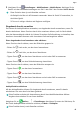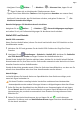P30 lite User Guide-(MAR-LX1A&LX1B,EMUI10.0_01,DE)
Table Of Contents
- Inhaltsverzeichnis
- Wesentliches
- Standardgesten
- Systemnavigation
- Phone Clone
- Bildschirm sperren und entsperren
- Startbildschirm kennenlernen
- Benachrichtigungs- und Statussymbole
- Verknüpfungstasten
- Startbildschirm-Widgets
- Hintergrund festlegen
- Screenshots&Bildschirmaufnahme
- Benachrichtigungen anzeigen und löschen
- Toneinstellungen anpassen
- Toneinstellungen anpassen
- Lautstärke durch Drücken einer Lautstärketasten regeln
- Gerät beim Klingeln durch Drücken der Ein-/Aus-Taste stummschalten
- Zum Stummschalten kippen oder anheben, um die Klingellautstärke zu reduzieren
- Standardlautstärke festlegen
- Zwischen Ton-, Vibrations- oder Lautlos-Modus mit einer Verknüpfung wechseln
- Toneinstellungen anpassen
- Text eingeben
- Geteilter Bildschirmmodus und Floating-Fenster
- Gerät ein- und ausschalten oder neu starten
- Aufladen
- Intelligente Funktionen
- Kamera und Galerie
- Kamera starten
- Fotos aufnehmen
- Aufnahmen im Modus Porträt, Nacht oder Große Blende
- Panoramafotos aufnehmen
- AR-Objektiv
- Lichtmalerei
- HDR-Fotos aufnehmen
- Momente
- Dokumente-Modus
- Videos aufnehmen
- Zeitraffer-Foto
- Filter
- Kameramodi bearbeiten
- Kameraeinstellungen anpassen
- Galerie verwalten
- Intelligente Foto-Kategorisierung
- Highlights
- Apps
- Apps
- Kontakte
- Telefon
- Kalender
- Uhr
- Memo
- Rekorder
- Rechner
- Taschenlampe
- Kompass
- Spiegel
- App-Twin
- Schnell auf häufig verwendete App-Funktionen zugreifen
- Optimizer
- Phone Clone
- HiSuite
- Tipps
- Einstellungen
- Nach Elementen in den Einstellungen suchen
- WLAN
- Bluetooth
- Mobile Daten
- Weitere Verbindungen
- Startbildschirm&Hintergrund
- Anzeige&Helligkeit
- Töne&Vibration
- Benachrichtigungen
- Biometrie&Passwort
- Apps
- Akku
- Speicher
- Sicherheit
- Privatsphäre
- Bedienungshilfen
- Benutzer&Konten
- System&Aktualisierungen
- Über das Telefon
Memo
Notizen erstellen
Sie können Notizen erstellen, um Ihre Gedanken und Inspirationen aufzuzeichnen.
1 Navigieren Sie zu
Memo > Notizen und tippen Sie anschließend auf .
2 Geben Sie den Titel und Inhalt der Notiz ein.
3 Tippen Sie auf , um nach Bedarf ein Bild in die Notiz einzufügen. Halten Sie das Bild
gedrückt und ziehen Sie es anschließend auf die gewünschte Position in der Notiz.
4 Wenn Sie Ihre Notizen für zum einfacheren Zugreifen und Anzeigen sortieren möchten,
tippen Sie auf , um einen Tag zu Ihrer fertigen Notiz hinzuzufügen.
5 Tippen Sie zum Speichern der Notiz auf .
To-Do-Elemente erstellen
Sie können To-Do-Elemente mit einer festgelegten Zeit erstellen, um Sie daran zu erinnern,
diese fertigzustellen.
Wenn Sie eine Zeit festlegen, wird Ihr Gerät Ihnen zum festgelegten Zeitpunkt eine
Erinnerungsbenachrichtigung senden.
1 Navigieren Sie zu
Memo > To-Dos und tippen Sie dann auf .
2 Geben Sie Ihr To-Do-Element ein.
3 Tippen Sie auf , um eine Zeit für die Erinnerung festzulegen und tippen Sie
anschließend auf OK.
4 Tippen Sie auf Speichern.
Memo verwalten
Sie können Ihre Memo-Elemente nach Kategorien sortieren und in verschiedenen Ordnern
ablegen, unerwünschte Elemente löschen und Elemente mit anderen Personen teilen.
Wenn Sie eine Liste von Elementen oder ein einzelnes Element in Memo anzeigen, berühren
Sie die Statusleiste oben auf dem Bildschirm, um schnell zum ersten Element oder zum
Anfang des Elements zurückzukehren, das Sie gerade betrachten.
Memo-Elemente nach Kategorie sortieren
Kategorisieren Sie die Memo-Elemente, um sie leichter zu
nden. Notizen in verschiedenen
Kategorien werden in verschiedenen Farben angezeigt.
Sie können Memo-Elemente über eine der folgenden Methoden sortieren:
Apps
55